WhatsApp Crash Globálne? Tu sú opravy!
Hlásili sa používatelia z rôznych častí svetao tom, že nedokážeme reagovať na existujúce rozhovory, spúšťať nové ani používať webovú službu WhatsApp v aplikácii na odosielanie správ, pretože server WhatsApp bol v mnohých krajinách v roku 2018 spustený. Ak máte rovnaký problém, tento príspevok by vám nemal chýbať. V tomto príspevku vás popíšeme, ako napraviť zlyhanie služby WhatsApp vo vašom zariadení iPhone X / 8/8 Plus / 7/7 Plus / 6s / 6s Plus / 6/6 Plus.

- 1. Odinštalujte a znovu nainštalujte WhatsApp
- 2. Aktualizujte operačný systém na najnovšiu verziu
- 3. Vypnite synchronizáciu Facebooku
- 4. Vypnite Automatické zálohovanie iCloud
- 5. Konečné riešenie na opravu problému WhatsApp Down alebo nefunguje s Tenorshare ReiBoot
Časť 1: Možné riešenie, ako opraviť službu WhatsApp na zariadení iPhone
Ak bol váš WhatsApp na vašom prístroji dole, tu sú 4 funkčné spôsoby, na ktoré sa môžete odvolať na základe vašej situácie. Stavím sa, že nájdete riešenie, ktoré vyhovuje vašim potrebám.
1.Nainštalujte a znovu nainštalujte WhatsApp
Najjednoduchší a bežne používaný spôsob, ako opraviť nefungujúce WhatsApp, je odinštalovať a znova nainštalovať WhatsApp. Postupujte takto:
Klepnite a podržte WhatsApp, kým sa nezačne krútiť.
Potom klepnite na X, ktorý sa nachádza v ľavom hornom rohu WhatsApp, a v dialógovom okne vyberte Odstrániť, aby ste ho odstránili z vášho iPhone.

Teraz si môžete znova stiahnuť a znova nainštalovať najnovšiu verziu WhatsApp z obchodu s aplikáciami.
2. Aktualizujte operačný systém na najnovšiu verziu
WhatsApp niekedy havaroval v dôsledku starej chybyverzia operačného systému. Ak chcete opraviť službu WhatsApp na zariadení iPhone, iPad stále padá, môžete skúsiť aktualizovať operačný systém na najnovšiu verziu systému iOS 11.2.2.
3.Disable Facebook Sync
Ak ste nainštalovali najnovšiu FaceBooka synchronizovať vaše kontakty medzi adresárom vášho zariadenia a aplikáciou Facebook, potom to môže viesť k zníženiu WhatsApp. Mohli by ste sa pokúsiť zakázať synchronizáciu kontaktov Facebook, aby bol tento problém odstránený.
Spustite na svojom iPhone aplikáciu Facebook a v dolnej lište ponuky prejdite na položku Viac.
Ďalej vyberte položku Všeobecné >> Nastavenia, vyhľadajte možnosť odovzdania kontaktov a vypnite zelené tlačidlo.
Potom dostanete kontextové okno s nápisom „Zastaviť nepretržité nahrávanie kontaktov“, jednoducho kliknite na tlačidlo „Vypnúť“.

4.Vypnite Automatické zálohovanie iCloud
Ďalšou aplikáciou, ktorá je na vašom iPhone vybavená funkciou synchronizácie, je iCloud. Môžete sa preto pokúsiť vypnúť Automatické zálohovanie iCloud. Nižšie sú uvedené konkrétne kroky
Otvorte WhatsApp a potom klepnite na Nastavenia >> Chat >> Zálohovanie chatu >> Automatické zálohovanie, vyberte Vypnúť a potom klepnutím na Hotovo ho vypnite.
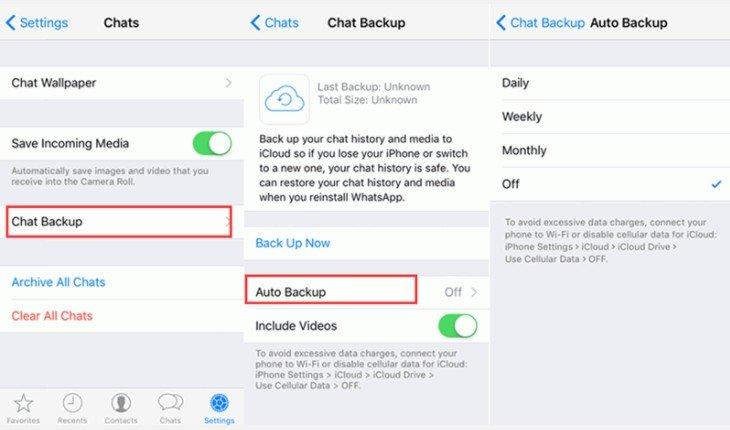
Časť 2: Konečné riešenie, ktorým sa opraví systém WhatsApp Down alebo nefunguje s Teniharom ReiBoot
Nič nepomáha? Potom môže ísť o problém s operačným systémom, preto vám odporúčame nechať opraviť operačný systém pomocou nástroja na opravu operačného systému. Najvýraznejším z nich je Tenorshare ReiBoot, ktorý sa zameriava na vyriešenie všetkých problémov s uviaznutím alebo pádom iOS a na opravu operačného systému pre vaše iOS zariadenie bez vymazania akýchkoľvek údajov.
Ak chcete začať, stiahnite si a nainštalujte Tenorshare ReiBoot do vášho PC / Mac.
Krok 1: Spustite program Tenorshare ReiBoot a pripojte svoje zariadenie iOS k počítaču. Potom z hlavného rozhrania vyberte „Fix All iOS Stuck“.
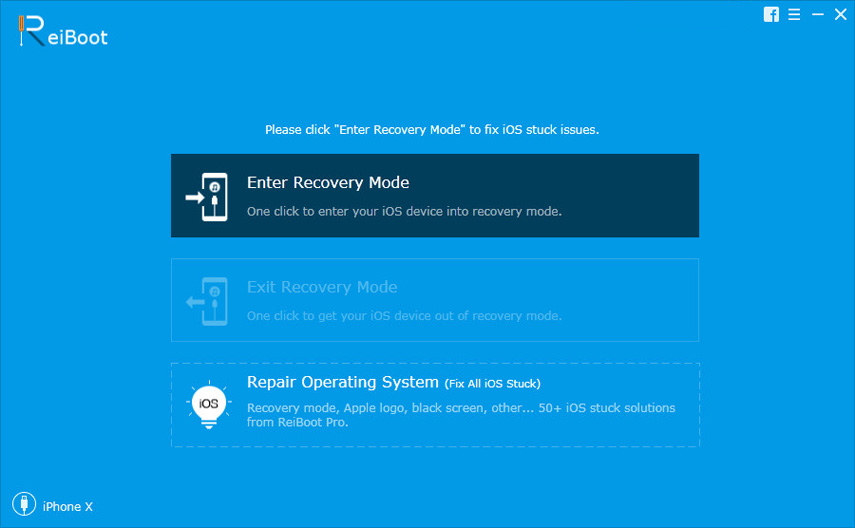
Krok 2: Pokračujte kliknutím na „Fix Now (All iOS 11 Stuck)“.

Krok 3: Teraz kliknutím na tlačidlo „Download“ (Prevziať) stiahnite balík s firmvérom ako opravnú jednotku.

Krok 4: Po dokončení sťahovania kliknite na „Spustiť opravu“ a opravte svoj problém s zlyhaním WhatsApp opravením operačného systému.

To je všetko. Dúfam, že tento článok je nápomocný pri riešení havárie WhatsApp na celom svete v prípade iPhone. Ak máte akékoľvek ďalšie riešenia, prosím, dajte nám vedieť. Tento článok budeme priebežne aktualizovať tak, aby obsahoval niekoľko tipov, ktoré sme dostali.




![[Vyriešené] Whatsapp Kontakty nezobrazuje na Android / iPhone](/images/whatsapp-tips/solved-whatsapp-contactsnot-showing-on-androidiphone.jpg)




